电脑磁盘压缩卷,压缩后不是“可用空间”,是“未分配空间”。将“未分配空间”扩展至磁盘,重新分配,始终都是“未分配空间”。“未分配空间”这部分内存,在安装linux系统时是无法直接使用的,需要转换成“可用空间”才可以。


未分配空间
转换步骤:
1、自行上网下载分区助手工具,安装并运行;
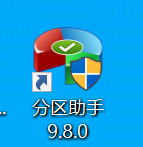

分区助手工具
分区助手界面如下:


分区助手
2、选择要分解的磁盘,然后选择左边的“转换成逻辑分区”;
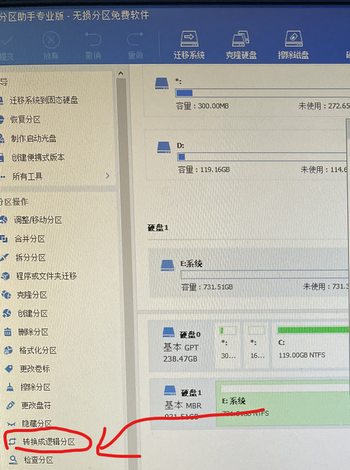

转换成逻辑分区
3、选择分区助手工具左上角的“提交”,执行完成;
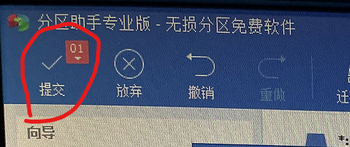

分区助手
4、然后再去电脑磁盘管理界面,直接压缩卷,就可以正常分出“可用空间”了(PS:可用空间是绿色,看不明白,可与本文第一张图做对比)。

磁盘管理
都是亲自踩坑的经验,不管你是新手小白还是技术大牛,如果需要将windows中的未分配空间转成可用空间,只需要参考上述步骤一步步执行即可,简单实用。